如何本地安装安卓系统,本地化操作指南
你有没有想过,你的电脑也能装上安卓系统?没错,就是那个让你手机里各种应用如鱼得水的安卓系统!今天,我就要手把手教你如何在电脑上安装安卓系统,让你体验一把双重世界的乐趣!
一、准备工作:磨刀不误砍柴工
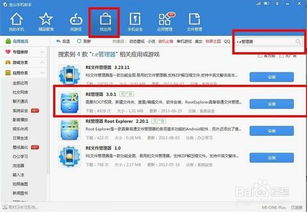
在开始之前,咱们得先准备好一些工具和材料,就像准备一场冒险前的装备一样。
1. 硬件要求:你的电脑至少得有双核处理器和4GB内存,这样安卓系统才能在你的电脑上跑得顺畅。当然,内存越多越好,8GB以上会更流畅哦!
2. 软件准备:你需要下载安卓系统镜像文件,比如Android-x86或Bliss OS。还有,别忘了下载一个制作启动盘的工具,比如Rufus。
3. USB驱动器:一个8GB以上的USB驱动器,用来制作启动盘。记得备份USB驱动器上的重要数据,因为我们要把它格式化。
二、制作启动盘:电脑的“身份证”
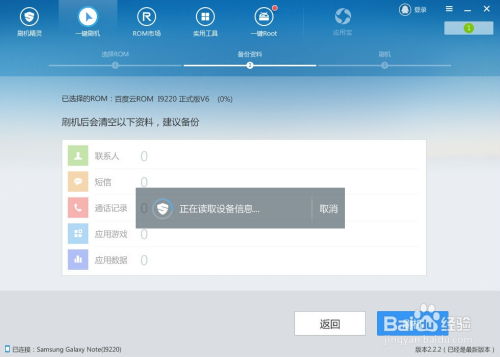
1. 格式化USB:将USB驱动器连接到电脑,打开Rufus软件,选择USB驱动器,然后点击“格式化”按钮。格式化完成后,你会看到一个新分区出现。
2. 写入镜像:在Rufus中,选择“映像文件”选项,然后点击“浏览”按钮,找到你下载的安卓系统镜像文件。点击“开始”按钮,Rufus会开始将安卓系统镜像写入USB驱动器。
3. 等待完成:这个过程可能需要几分钟,耐心等待即可。
三、进入安装界面:电脑的“变身”时刻
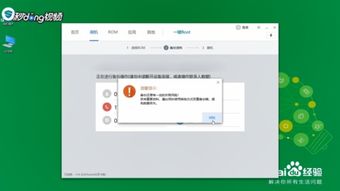
1. 重启电脑:将USB驱动器插入电脑,然后重启电脑。
2. 进入BIOS:在电脑启动时,按下F2(或根据你的电脑型号不同,可能是delete键)进入BIOS设置界面。
3. 设置启动顺序:在BIOS设置中,找到“Boot”选项,将USB驱动器设置为首选启动设备。
4. 保存设置:完成设置后,按F10保存设置并退出BIOS。
5. 启动安卓系统:电脑会从USB驱动器启动,进入安卓系统的安装界面。
四、安装安卓系统:电脑的“新衣”
1. 选择安装选项:在安卓系统安装界面,选择“安装”选项。
2. 分区硬盘:根据提示,对硬盘进行分区。确保将安卓系统安装在除USB Flash Disk外的FAT32分区。
3. 开始安装:点击“开始安装”按钮,等待安装完成。
4. 重启电脑:安装完成后,重启电脑。
五、体验安卓系统:电脑的新世界
1. 启动安卓系统:电脑启动后,你会看到安卓系统的启动界面。
2. 设置用户:按照提示设置用户信息。
3. 安装应用:在安卓系统中,你可以像在手机上一样安装各种应用。
4. 享受乐趣:现在,你可以在电脑上享受安卓系统的各种应用和游戏了!
六、注意事项:安全第一
1. 备份数据:在安装安卓系统之前,一定要备份电脑中的重要数据。
2. 谨慎操作:在BIOS设置中修改启动顺序时,要小心操作,以免误操作导致电脑无法启动。
3. 安全使用:在安卓系统中安装应用时,要选择正规渠道,避免安装恶意软件。
4. 定期更新:定期更新安卓系统,以确保系统安全。
现在,你已经学会了如何在电脑上安装安卓系统,是不是觉得电脑焕然一新呢?快来体验这个双重世界吧!
